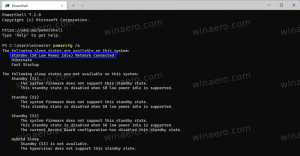Sådan lukkes downloadprompt i Edge med genvejstast
Microsoft Edge er standard webbrowser-app i Windows 10. Det er en Universal (UWP) app, som har udvidelsessupport, en hurtig gengivelsesmotor og en forenklet brugergrænseflade. I denne artikel vil vi se, hvordan du lukker download-prompten i Edge med en genvejstast i Windows 10.
Reklame
Edge fik en masse ændringer med de seneste udgivelser af Windows 10. Browseren har nu udvidelse support, EPUB support, en indbygget PDF-læser, evnen til eksportere adgangskoder og favoritter og en række andre nyttige funktioner såsom evnen til at gå Fuld skærm med et enkelt tastetryk. I Windows 10 Creators Update fik Edge support til fanegrupper (Sæt fanerne til side). I Windows 10 Fall Creators Update, browseren har været opdateret med Fluent Design.
Når du har downloadet en fil, viser Edge en pop op-dialog i bunden af vinduet.

Normalt kommer den med muligheder som "Åbn", "Kør", "Gem som" og "Annuller". Desværre gjorde Microsoft dets tastaturbrugbarhed meget dårlig.
Download prompt genvejstaster i Microsoft Edge
Tastaturet er en meget effektiv måde at styre enhver app og selve OS. Hvis du er en strømbruger på tastaturet, skal du være opmærksom på Alt + N genvejstast, som du kan bruge til at tage fokus til downloadbaren. Som standard er Afskedige knappen får fokus, som vist nedenfor.

Derefter vil et tryk på mellemrumstasten trykke på knappen, der har fokus, og du kan trykke på Tab-tasten for at skifte fokus til andre knapper på downloadlinjen.
Luk download-prompt med en genvejstast i Microsoft Edge
For at lukke download-prompten skal du bruge genvejstasten - Alt + Q. Når du trykker på denne tastaturgenvej, lukkes downloadbaren direkte, uanset om den har fokus eller ej.
Det er ikke klart, hvorfor Microsoft holdt denne tastaturgenvej udokumenteret, men der er ingen tvivl om, at dette er en nyttig tastaturgenvej.